电脑重装系统后桌面文件如何恢复

如果你想了解更多关于操作系统的知识,你可以点击:windows运维
大家在安装系统后,电脑上的文件一般都会被清除掉。那下面就为大家介绍怎样在重装系统后恢复桌面文件。
前提条件:下载安装winhex软件
1、启动winhex,按功能键F9,打开C盘。
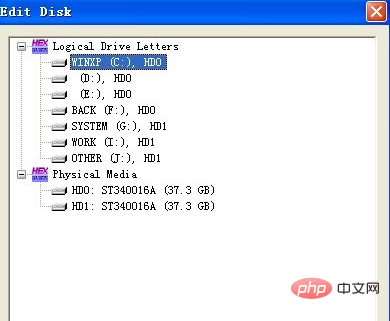
2、这是在软件中打开后的C盘。
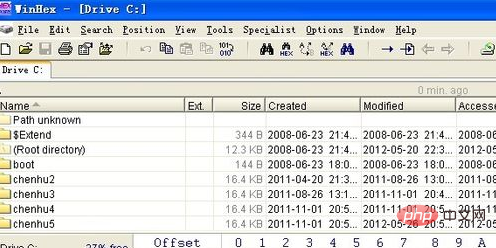
3、现在开始进行手工恢复。手工恢复其实也是借助软件进行的,不过操作过程中需要更多地参与。手工恢复是按用户所需要的文件格式分别提取的,一般来说,常用的有价值的文件格式有word、excel、jpg、rar、视频等。我们先来提取照片,双击“照片恢复”即开始运行。
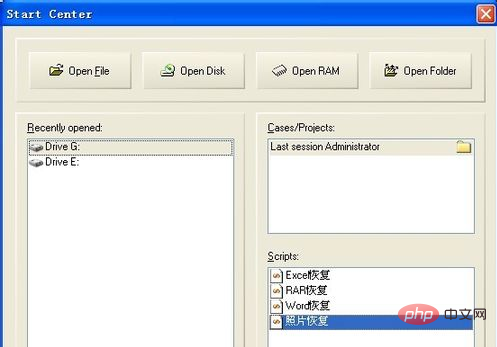
4、软件开始运行,这是在扫描中。
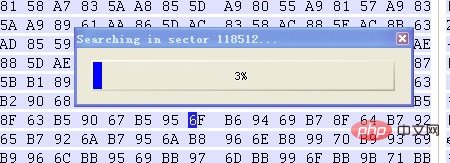
5、扫描结束,这是最终恢复出来的照片。恢复的照片要比原来的多,我们需要的照片也在其中。手工恢复是这样的特点:全盘扫描,只要是此种格式,以前存在过,并且没有被覆盖,就全部提取,恢复结束后再自行整理;不能还原原来的文件名和路径,同类型的文件恢复到同一目录下。如图:
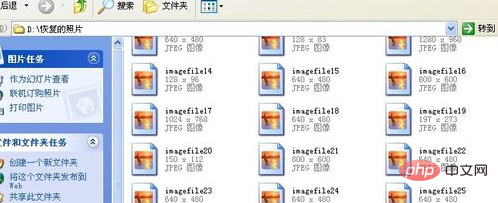
6、用同样的过程,依次提取恢复word、excel、rar等其他需要恢复的文件类型。
7、这是最终恢复的word文件,和照片恢复的特点是一样的。

8、其他文件格式的恢复不再一一展示。
9、验证恢复的数据是否正常。恢复结束。
10、如果需要恢复的文件数量不多,且可以提供该文件的重要信息,比如说照片的拍摄日期、文档的关键字,那么可以直接根据此信息直接提取该重要文件,速度更快,恢复的更直观。
注意事项:
此种情形下,电脑最好不要再开机运行,或者要减少开机时间,有条件的话,最好挂从盘操作;
不要再在C盘存储大量数据;
不要对C盘进行磁盘整理和杀毒操作;
恢复出来的数据,一定不能放回到原盘;
winhex为专业的工具软件,对操作者有一定的要求,如果数据重要,不建议自行操作;
上述“照片恢复”等插件,需自行下载,用户下载的winhex应不包含此插件。
Atas ialah kandungan terperinci 电脑重装系统后桌面文件如何恢复. Untuk maklumat lanjut, sila ikut artikel berkaitan lain di laman web China PHP!

Alat AI Hot

Undresser.AI Undress
Apl berkuasa AI untuk mencipta foto bogel yang realistik

AI Clothes Remover
Alat AI dalam talian untuk mengeluarkan pakaian daripada foto.

Undress AI Tool
Gambar buka pakaian secara percuma

Clothoff.io
Penyingkiran pakaian AI

AI Hentai Generator
Menjana ai hentai secara percuma.

Artikel Panas

Alat panas

Notepad++7.3.1
Editor kod yang mudah digunakan dan percuma

SublimeText3 versi Cina
Versi Cina, sangat mudah digunakan

Hantar Studio 13.0.1
Persekitaran pembangunan bersepadu PHP yang berkuasa

Dreamweaver CS6
Alat pembangunan web visual

SublimeText3 versi Mac
Perisian penyuntingan kod peringkat Tuhan (SublimeText3)

Topik panas
 1375
1375
 52
52
 Bagaimana untuk memasang semula sistem pengendalian Windows 7 Ultimate
Jan 03, 2024 pm 07:39 PM
Bagaimana untuk memasang semula sistem pengendalian Windows 7 Ultimate
Jan 03, 2024 pm 07:39 PM
Apabila kita menggunakan sistem operasi win7, jika pelbagai masalah berlaku dalam sistem semasa penggunaan, kita pasti akan berfikir untuk memasang semula sistem operasi jika kita tidak dapat menyelesaikannya. Jadi mengenai persoalan bagaimana untuk memasang semula sistem Windows 7 Ultimate, editor merasakan bahawa ia tidak sukar. Kami hanya perlu memuat turun sistem pengendalian yang selamat dan hijau dan kemudian menggunakan perisian alat yang berkaitan untuk memasang semula sistem. Mari kita lihat langkah-langkah khusus untuk melihat bagaimana editor melakukannya ~ Cara memasang semula sistem Windows 7 Ultimate Edition 1. Alat persediaan untuk memasang semula sistem win7: 1. Cakera U kosong 8G 2. Penciptaan cakera boot cakera Xiaobai U alat >>> Alamat muat turun pemasangan semula satu klik Xiaobai<<<3
 Bagaimana untuk memasang semula sistem win10 menggunakan CD
Dec 30, 2023 pm 01:57 PM
Bagaimana untuk memasang semula sistem win10 menggunakan CD
Dec 30, 2023 pm 01:57 PM
Baru-baru ini, beberapa rakan melaporkan bahawa sistem win10 mereka ranap dan tidak boleh boot ke mod selamat untuk membaiki sistem. Sebenarnya, kita boleh memuat turun sistem baru dan memasangnya menggunakan CD Hari ini, editor telah membawa langkah terperinci untuk menyelesaikan masalah, mari kita lihat butiran bersama-sama. Langkah-langkah untuk memasang semula sistem win10 dengan CD: 1. Masukkan CD win10, mulakan semula komputer, tekan F12, F11, Esc dan kekunci pintasan lain, pilih pilihan DVD, dan tekan Enter 2. Apabila antara muka ini muncul, tekan sebarang kunci untuk boot dari CD atau DVD 3. Boot dari CD dan masukkan antara muka pemasangan win10, pilih bahasa dan kaedah input, dan sahkan 4. Dalam antara muka ini, terus klik "Pasang Sekarang" 5. Apabila digesa untuk memasukkan kunci produk, pilih Langkau. 6. Pilih versi sistem pemasangan
 Tutorial pemasangan semula sistem komputer riba Dell
Jul 21, 2023 am 08:33 AM
Tutorial pemasangan semula sistem komputer riba Dell
Jul 21, 2023 am 08:33 AM
Dell telah menjual dengan sangat hangat sejak beberapa tahun kebelakangan ini. Ia mempunyai penampilan yang bergaya dan ringan, prestasi yang hebat dan prestasi kos tinggi Ia telah dicari oleh ramai pekerja pejabat dan pelajar. Baru-baru ini, saya juga telah menerima pertanyaan daripada beberapa rakan tentang cara memasang semula sistem pada komputer riba Dell, saya akan menunjukkan kepada anda keseluruhan proses pemasangan semula sistem pada komputer riba Dell. 1. Pertama, anda perlu memuat turun perisian pemasangan semula bar pemasangan (anda boleh memuat turunnya dari laman web rasmi Bar Pemasangan Baidu Selepas memuat turun, buka antara muka bar pemasangan 3. Pilih sistem yang perlu dipasang dan muat turunnya. 4. Pilih sistem yang ingin anda pasangkan perisian komputer 5. Mulakan muat turun 6. Sebarkan persekitaran pemasangan 7. Kerahan persekitaran selesai, klik Mulakan semula sekarang 8. Selepas memulakan semula, masukkan antara muka pe. , pilih item kedua 9. Mulakan pemasangan
 Bagaimana untuk memulihkan fail dengan alat partition diskgenius - Bagaimana untuk memulihkan fail dengan alat partition diskgenius
Mar 04, 2024 am 11:50 AM
Bagaimana untuk memulihkan fail dengan alat partition diskgenius - Bagaimana untuk memulihkan fail dengan alat partition diskgenius
Mar 04, 2024 am 11:50 AM
Baru-baru ini, ramai rakan bertanya kepada saya bagaimana untuk memulihkan fail dengan alat partition diskgenius Seterusnya, mari kita belajar bagaimana untuk memulihkan fail dengan alat partition diskgenius saya harap ia dapat membantu semua orang. Anda boleh melakukan operasi pemulihan fail dengan memilih partition tertentu dalam peta partition cakera keras di atas antara muka utama DiskGenius, mengklik kanan padanya, dan kemudian memilih "Pemulihan Fail Dipadam atau Diformat" daripada menu pop timbul. Selepas membuka tetingkap pilihan pemulihan, anda perlu menyemak tiga pilihan: "Pulihkan Fail Dipadam", "Pemulihan Lengkap" dan "Imbasan Tambahan untuk Jenis Fail Diketahui", seperti yang ditunjukkan dalam rajah. 3. Klik butang "Pilih Jenis Fail" di sebelah kanan dan nyatakan jenis fail yang anda perlukan untuk pulihkan dalam tetingkap pop timbul, seperti berikut
 Tutorial pemasangan semula sistem Win10 1803
Jan 03, 2024 pm 02:17 PM
Tutorial pemasangan semula sistem Win10 1803
Jan 03, 2024 pm 02:17 PM
Microsoft telah menolak pratonton pantas Windows 10 RS4 versi 17133, dan menolak kemas kini 17133 untuk saluran perlahan RS4. Versi ini sepatutnya versi RTM Windows 10 RS4 yang dinantikan oleh semua orang Versi rasmi Windows 10 Creators Update Spring Edition RTM dikunci untuk Build 17133, dan versi yang dikemas kini ialah: 1803. Seterusnya, editor akan menunjukkan kepada anda cara memasangnya. Tutorial pemasangan semula sistem Win10 Tutorial 1803 Windows 10 kemas kini dan naik taraf kepada tutorial sistem versi 1803 Kemas kini dan naik taraf Windows 10 daripada versi 17127 kepada 1803 (17133) Windows 10 Creators Update Spring Edition RTM versi rasmi, yang dinaik taraf daripada kemas kini saluran perlahan
 Bagaimana untuk menyediakan BIOS apabila memasang Win7 dari pemacu kilat USB
Dec 26, 2023 pm 04:15 PM
Bagaimana untuk menyediakan BIOS apabila memasang Win7 dari pemacu kilat USB
Dec 26, 2023 pm 04:15 PM
Apabila kami menggunakan sistem pengendalian win7, jika kami ingin memasang semula sistem kami, kami boleh cuba menggunakan pemacu kilat USB. Tetapi ramai rakan masih tidak tahu bagaimana untuk menyediakan bios apabila memasang semula sistem win7 dari pemacu kilat USB. Jadi setakat yang editor tahu, selepas memulakan semula komputer dan menggunakan kekunci pintasan untuk memasuki antara muka bios, kita boleh memilih pilihan but untuk melaksanakan operasi yang berkaitan. Mari kita lihat langkah-langkah khusus untuk melihat bagaimana editor melakukannya ~ Bagaimana untuk menyediakan win7bios untuk memasang semula sistem daripada pemacu kilat USB 1. Selepas memasuki antara muka BIOS, tukar ke antara muka pilihan but dan cari pemacu kilat USB pilihan (komputer yang berbeza memaparkan sedikit berbeza. Secara umumnya, ia dipaparkan sebagai Nama pemacu kilat USB mungkin bermula dengan USB), apa yang dipaparkan pada antara muka editor ialah "removebledevice",
 Tutorial memasang semula sistem win10 untuk mengekalkan fail dan aplikasi peribadi_Rancangan memasang semula sistem win10 untuk mengekalkan fail dan aplikasi peribadi_
Mar 20, 2024 pm 08:50 PM
Tutorial memasang semula sistem win10 untuk mengekalkan fail dan aplikasi peribadi_Rancangan memasang semula sistem win10 untuk mengekalkan fail dan aplikasi peribadi_
Mar 20, 2024 pm 08:50 PM
Apakah kaedah untuk mengekalkan fail dan aplikasi peribadi selepas memasang semula Windows 10 Sebenarnya, proses memasang semula Windows 10 tetapi masih mengekalkan fail dan aplikasi peribadi adalah sangat mudah! 10. 1. Pertama, pada antara muka komputer kami, klik menu Mula di penjuru kiri sebelah bawah, pilih Tetapan untuk dibuka dan klik Kemas Kini dan Keselamatan untuk masuk. 2. Kemudian, kami terus memilih pilihan pemulihan di sebelah kiri, pilih Mula, dan klik Simpan Fail Saya. 3. Akhir sekali, apabila komputer menggesa bahawa ia sedia, anda boleh memulakan komputer, dan kemudian klik Set Semula. Ringkasan: Klik menu Mula di penjuru kiri sebelah bawah, pilih Tetapan untuk dibuka dan klik Kemas Kini dan Keselamatan untuk masuk. Pilih pilihan pemulihan di sebelah kiri, pilih Mula, dan klik Simpan Milik Saya
 Tetikus rosak selepas pemasangan semula sistem
Jan 06, 2024 pm 05:13 PM
Tetikus rosak selepas pemasangan semula sistem
Jan 06, 2024 pm 05:13 PM
Apabila komputer kita ketinggalan, ramai pengguna akan memilih untuk memasang semula sistem Namun, ramai pengguna mengatakan bahawa selepas memasang semula sistem, tetikus mereka tidak boleh digunakan dan tidak boleh digerakkan apabila dipasang. Bagaimana masalah ini harus diselesaikan? lihat tutorial terperinci ~ Tetikus tidak boleh digunakan selepas memasang semula sistem: 1. Mulakan semula komputer, kemudian apabila skrin permulaan komputer muncul, tekan kekunci pintas untuk memasuki tetapan sistem dan gunakan permulaan. ps: Klik untuk melihat cara memulakan mod selamat sistem >>> 2. Selepas permulaan, tetikus secara amnya boleh digunakan secara normal Jika tidak boleh digunakan, sila semak sama ada tetikus rosak atau ada masalah dengan USB antara muka. 3. Kemudian gunakan Driver Life atau Driver Wizard untuk memasang semula pemacu tetikus. 4. Jika masalah masih tidak dapat diselesaikan, maka




